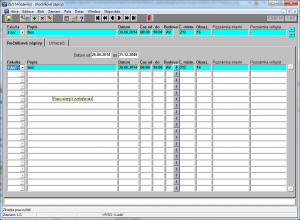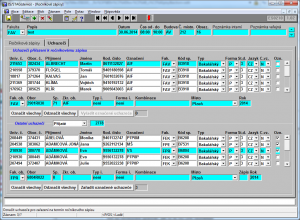ES0210 - Ročníkové zápisy: Porovnání verzí
| Řádek 10: | Řádek 10: | ||
= Obsah = | = Obsah = | ||
== Záložka Ročníkové zápisy == | == Záložka Ročníkové zápisy == | ||
| − | Pro každý termín zápisu vyplníme jeden řádek - vždy datum, čas a místnost. Do sloupce "Obsaz." nic nevyplňujeme, údaj se doplní automaticky po přiřazení uchazečů k termínu. Údaje ve sloupci "Poznámka veřejná" se dostanou do hromadné korespondence (v položce ZAP_POZN_VEREJNA). | + | Pro každý termín zápisu vyplníme jeden řádek - vždy datum, čas a místnost. Do sloupce "Obsaz." nic nevyplňujeme, údaj se doplní automaticky po přiřazení uchazečů k termínu. Údaje ve sloupci "Poznámka veřejná" se dostanou do hromadné korespondence (v položce ZAP_POZN_VEREJNA). Formulář uložíme (F10). |
| + | |||
| + | Pokud chceme termín zápisu smazat, musíme nejdřív vyřadit uchazeče na tomto termínu. | ||
== Záložka Uchazeči == | == Záložka Uchazeči == | ||
Aktuální verze z 4. 7. 2014, 09:17
Popis
Menu: Přijímací řízení -> Ročníkové zápisy
Nápověda ZČU: http://is-stag.zcu.cz/napoveda/win-klient/modul_ES0210.html
Formulář slouží k vytváření termínů zápisů do ročníku a jejich přiřazení uchazečům.
Obsah
Záložka Ročníkové zápisy
Pro každý termín zápisu vyplníme jeden řádek - vždy datum, čas a místnost. Do sloupce "Obsaz." nic nevyplňujeme, údaj se doplní automaticky po přiřazení uchazečů k termínu. Údaje ve sloupci "Poznámka veřejná" se dostanou do hromadné korespondence (v položce ZAP_POZN_VEREJNA). Formulář uložíme (F10).
Pokud chceme termín zápisu smazat, musíme nejdřív vyřadit uchazeče na tomto termínu.
Záložka Uchazeči
Ve spodní tabulce "Ostatní uchazeči" vyfiltrujeme uchazeče. Pomocí tlačítek "Označit všechny" a "Zařadit označené uchazeče" přiřadíme uchazeče k termínu. Vybraní uchazeči se zobrazí v horní tabulce "Uchazeči přiřazení k ročníkovému zápisu".